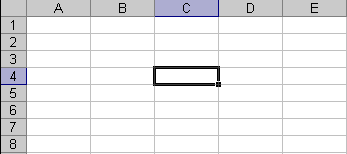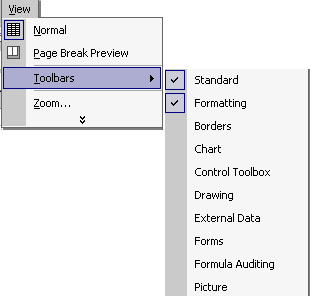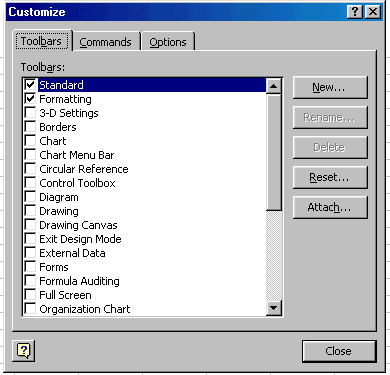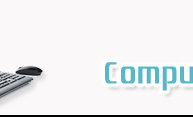

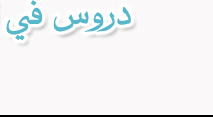
يعتبر اكسل برنامج الجداول والعمليات الرياضية والرسوم البيانية .
تشغيل برنامج الاكسل :
نضغط على زر ابدأ start ثم البرامج programs ثم برنامج الاكسل Microsoft Excel وبعد ثوان ستظهر نافذة الاكسل .
نضغط على زر ابدأ start ثم البرامج programs ثم برنامج الاكسل Microsoft Excel وبعد ثوان ستظهر نافذة الاكسل .
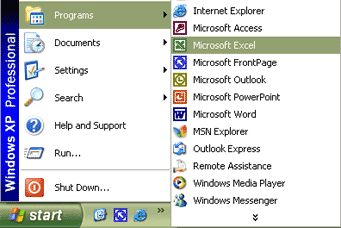 | 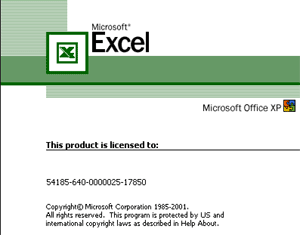 |
شريط العنوان :حيث يوجد في أعلى النافذة ويحتوي على عنوان البرنامج وإسم الملف وأزرار التكبير  والتصغير
والتصغير  والإغلاق
والإغلاق  .
.
شريط القوائم : وهو يقع اسفل الشريط السابق ويحتوي على عدة أوامر منها:
تعليمات
|
إطار
|
بيانات
|
أدوات
|
تنسيق
|
إدراج
|
عرض
|
تحرير
|
ملف
|
Help
|
Window
|
Data
|
Tools
|
Format
|
Insert
|
View
|
Edit
|
File
|
شريط الأدوات القياسي :
حيث يحتوي على عدة أوامر وهي جديد (New) وفتح Open وحفظ Save وطباعة Print ومعاينة قبل الطباعة Page Layout View وتدقيق إملائي وتدقيق نحوي Checking Spelling وقص Cut ونسخ Copy ولصق Paste ....الخ .
حيث يحتوي على عدة أوامر وهي جديد (New) وفتح Open وحفظ Save وطباعة Print ومعاينة قبل الطباعة Page Layout View وتدقيق إملائي وتدقيق نحوي Checking Spelling وقص Cut ونسخ Copy ولصق Paste ....الخ .
شريط الأدوات تنسيق : حيث يحتوي على عدة أوامر منها حجم الخط ونوع الخط وعمل حدود للصفحة وتوسيط الخط ومحاذاة النص ولون الخط ....الخ .
شريط الصيغة : حيث يحتوي على عنوان الخلية ومحتويات الخلية التي يوجد عليها المؤشر .
أسطر وأعمدة عناوين الخلايا : حيث يحتوي على صفوف مرقمة من 1 ثم 2 ثم 3 وهكذا وعلى أعمدة تبدأ من A ثم B ثم C وهكذا حيث تقاطع صف مع عمود يشكل خلية . ووجود المؤشر فوق أي خلية تغير هي الخلية العاملة .
شريط الحالة (المعلومات) : حيث يظهر حالة جاهز وذلك لإدخال البيانات
التحكم في عرض أو إخفاء أشرطة الأدوات :
حيث يتم إظهار أو إخفاء أشرطة الأدوات عن طريقين هما :
عن طريق القوائم : نفتح قائمة عرض الموجوده في شريط القوائم ثم نختار أشرطة الأدوات حيث تظهر قائمة بأسماء أشرطة الأدوات الموجودة في البرنامج حيث وجودإشارة الصح بجانب الشريط يعني بأن هذا الشريط فعال أما عدم وجود إشارة الصح فهذا يعني أن الشريط غير ظاهر في شاشة البرنامج ولذلك لإظهار شريط نضع أمامه إشارة الصح ولإخفائه نزيل إشارة الصح .
عن طريق الفارة :
حيث بالضغط على المفتاح الأيمن للفارة على أي شريط أدوات سوف تظهر القائمة كما في الشكل السابق . تحريك شريط الأدوات : يتم تحريك أي شريط عن طريق الفارة حيث تقوم بوضع مؤشر الفارة في مكان فارغ على شريط الأدوات ثم نضغط على زر الفارة الأيسر مع السحب إلى المكان الذي نريده .
تكوين شريط أدوات جديد :
من الممكن تكوين شريط أدوات جديد خاص بك وتضع عليه الأدوات التي تريدها وذلك عن طريق فتح قائمة عرض ثم اختيار أشرطة ادوات ومن ثم اختيار تخصيص حيث تظهر نافذة ومنه نختار علامة التبويب أشرطة الأدوات ومنه نختار زر جديد حيث يظهر مربع حوار ومن خلاله نقوم بتسميته كما نريد ، بعد ذلك نضغط على زر موافق مما يؤدي إلى ظهور نافذة صغيرة داخل الشكل السابق ، بعد ذلك نجعل علامة التبويب الأوامرهي المختارة ومنها نختار الأدة التي نريدها بعد الضغط على الأمر حفظ وسحبها إلى الشريط الجديد الذي قمنا بتسميته .
حذف شريط أدوات :
نفتح قائمة عرض ثم نختار أشرطة أدوات ثم تخصيص ومن النافذة التي تظهر نجعل علامة التبويب أشرطة الأدوات هي الفاعلة ومنها نختار الشريط الذي نريد حذفه ومن ثم نختار الضغط على زر حذف . حذف أداة من شريط أدوات : نفتح قائمة عرض ثم نختار أشرطة أدوات ثم تخصيص ومن النافذة التي تظهر نجعل علامة التبويب أشرطة الأدوات هي الفاعلة بعد ذلك نختار الأداة التي نريد حذفها من أي شريط أدوات موجود داخل نافذة الأكسل ومن ثم سحبه إلى داخل نافذة تخصيص . أو عن طريق سحب الأداة من أي شريط إلى خارج الشريط ومن ثم الضغط على مفتاح Alt في لوحة المفاتيح . |